 Página delantera > Programación > Creación de una imagen Docker de la aplicación Spring Boot usando Buildpacks
Página delantera > Programación > Creación de una imagen Docker de la aplicación Spring Boot usando Buildpacks
Creación de una imagen Docker de la aplicación Spring Boot usando Buildpacks
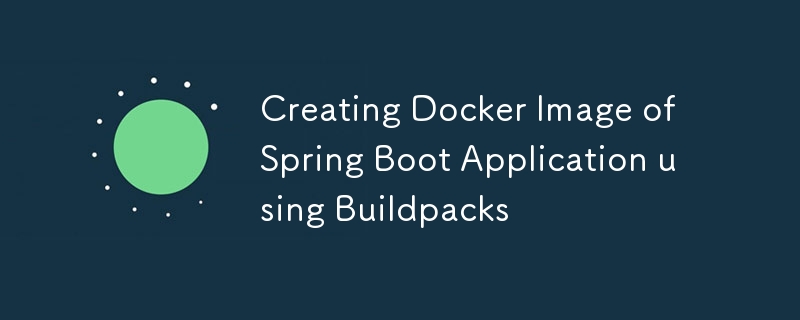
Introducción
Ha creado una aplicación Spring Boot. Está funcionando muy bien en su máquina local y ahora necesita implementar la aplicación en otro lugar. En algunas plataformas, puede enviar directamente el archivo jar y se implementará. En algunos lugares, puede activar una máquina virtual, descargar el código fuente allí, compilarla y ejecutarla. Pero la mayoría de las veces necesitarás implementar la aplicación mediante contenedores. La mayoría de las veces, Docker se utiliza para crear y ejecutar la imagen en un contenedor. Además, cuando carga el archivo jar en algunas plataformas, la aplicación se ejecuta dentro de un contenedor oculto.
Entonces, en este blog, veremos 3 formas diferentes de crear una imagen de Docker para la aplicación Spring Boot determinada. Empecemos:
Imagen de contenedor básico
La forma ingenua e insuficiente de crear la imagen de Docker para cualquier aplicación es usar un Dockerfile simple que copia el archivo jar dentro de la imagen y lo ejecuta usando el comando java -jar.
Crear archivo Docker
Aquí está el Dockerfile que puedes colocar en la raíz del proyecto:
FROM eclipse-temurin:21-jre-ubi9-minimal
ARG JAR_FILE
COPY ${JAR_FILE} application.jar
ENTRYPOINT ["java", "-jar", "/application.jar"]
Hemos especificado un argumento JAR_FILE que es la ubicación del archivo jar a utilizar.
Imagen de Docker de construcción
Después de crear el Dockerfile anterior, se siguen los siguientes pasos para crear la imagen de Docker:
-
Compile el archivo jar para el proyecto Spring Boot:
./gradlew bootJar # For Gradle build system
O
./mvnw spring-boot:build-jar # For Maven build system
-
Utilice Dockerfile para crear la imagen de Docker utilizando el archivo jar más reciente. En el siguiente comando, reemplace {IMAGE_NAME} con el nombre de la imagen requerida y {JAR_FILE} con la ruta al archivo jar generado. El nombre de la imagen también contiene una etiqueta, como - miempresa/servicio-producto:0.0.1-SNAPSHOT:
docker build --build-arg JAR_FILE={JAR_FILE} --tag {IMAGE_NAME} . -
Verifique si la imagen de Docker está creada usando el siguiente comando. Debería poder ver la imagen con el nombre especificado en el comando anterior:
docker images
Imagen de contenedor eficiente usando tarro en capas
Si bien es posible y fácil empaquetar un uber jar de Spring Boot como una imagen de Docker (como se mencionó en el método anterior), existen muchas desventajas al copiar y ejecutar el fat jar tal como está en la imagen de Docker. Por ejemplo,
- Hay algunos gastos generales adicionales al ejecutar uber jar sin descomprimirlo.
- Poner el código de la aplicación y todas sus dependencias en una sola capa no es óptimo.
Dado que compilamos nuestro código con más frecuencia que actualizamos la versión Spring Boot, es mejor separar las cosas un poco más. Si colocamos esos archivos jar (que rara vez se modifican) en la capa anterior a la capa de aplicación, entonces Docker a menudo necesita cambiar solo la capa inferior y puede seleccionar el resto de su caché.
Habilitar tarro en capas
Para crear una imagen Docker en capas, primero debemos crear un jar en capas. Hoy en día, está habilitado de forma predeterminada en Gradle y Maven. Puede habilitar o deshabilitar el comportamiento del frasco en capas usando la siguiente configuración:
// build.gradle
tasks.named("bootJar") {
layered {
enabled = false
}
}
// build.gradle.kts tasks.named("bootJar") { layered { enabled.set(false) } }
org.springframework.boot spring-boot-maven-plugin true
Incluso puedes ajustar cómo se crean las capas. Consulte la documentación para la configuración de gradle o maven.
Crear archivo Docker
A continuación se muestra el Dockerfile, que se puede utilizar para aprovechar el jar en capas y crear una imagen Docker en capas de la aplicación Spring Boot.
# Perform the extraction in a separate builder container
FROM eclipse-temurin:21-jre-ubi9-minimal AS builder
WORKDIR /builder
# This points to the built jar file in the target folder
# Adjust this to 'build/libs/*.jar' if you're using Gradle
ARG JAR_FILE=target/*.jar
# Copy the jar file to the working directory and rename it to application.jar
COPY ${JAR_FILE} application.jar
# Extract the jar file using an efficient layout
RUN java -Djarmode=tools -jar application.jar extract --layers --destination extracted
# This is the runtime container
FROM eclipse-temurin:21-jre-ubi9-minimal
WORKDIR /application
# Copy the extracted jar contents from the builder container into the working directory in the runtime container
# Every copy step creates a new docker layer
# This allows docker to only pull the changes it really needs
COPY --from=builder /builder/extracted/dependencies/ ./
COPY --from=builder /builder/extracted/spring-boot-loader/ ./
COPY --from=builder /builder/extracted/snapshot-dependencies/ ./
COPY --from=builder /builder/extracted/application/ ./
# Start the application jar - this is not the uber jar used by the builder
# This jar only contains application code and references to the extracted jar files
# This layout is efficient to start up and CDS friendly
ENTRYPOINT ["java", "-jar", "application.jar"]
Imagen de Docker de construcción
Los pasos para crear la imagen de Docker en capas son los mismos que para crear una imagen de Docker básica. Consulte allí.
Paquetes de compilación nativos de la nube
¿Qué pasa si te digo que puedes crear una imagen de Docker sin crear un Dockerfile? Podemos crear imágenes de Docker directamente desde el complemento Gralde o Maven utilizando Cloud Native Buildpacks. Algunas plataformas (como Heroku o Cloud Foundry) usan Buildpacks para convertir archivos jar proporcionados en imágenes ejecutables.
Spring Boot incluye compatibilidad con paquetes de compilación directamente para Maven y Gradle. No necesitamos incluir ningún complemento adicional. Simplemente ejecute el siguiente comando:
./gradlew bootBuildImage # For gradle build system
O
./mvnw spring-boot:build-image # For maven build system
El comando anterior genera una imagen con el nombre predeterminado {PROJECT_NAME}:${PROJECT_VERSION}. Si desea configurar el nombre de la imagen generada, puede seguir los siguientes pasos:
Configurar el nombre de la imagen para el sistema de compilación Gradle
Podemos configurar la tarea bootBuildImage para establecer el nombre de la imagen, así:
// For build.gradle.kts val imagePrefix = "javarush" val dockerImageName = "docker-example" tasks.named("bootBuildImage") { imageName.set("${imagePrefix}/${dockerImageName}:${version}") }
// For build.gradle
def imagePrefix = "javarush"
def dockerImageName = "docker-example"
tasks.named("bootBuildImage") {
imageName = "${imagePrefix}/${dockerImageName}:${version}"
}
Configurar el nombre de la imagen para el sistema de compilación Maven
Podemos configurar spring-boot-maven-plugin para usar otro nombre de imagen, como este:
... javarush org.springframework.boot spring-boot-maven-plugin ${imagePrefix}/${project.artifactId}:${project.version}
Configure el nombre de la imagen mientras ejecuta el comando
Incluso podemos definir el nombre de la imagen mientras ejecutamos el comando para construir la imagen.
./gradlew bootBuildImage --imageName=javarush/docker-example:1.0.0 # For grade build system ./mvnw spring-boot:build-image -Dspring-boot.build-image.imageName=javarush/docker-example:1.0.0 # For maven build system
Puedes ver la documentación para configurar aún más el complemento Gradle o Maven.
Este es mi método de referencia para crear una imagen de Docker para cualquier aplicación Spring Boot.
Ejecución del contenedor Docker
Una vez que creas una imagen de la ventana acoplable, debes asegurarte de que funcione como se esperaba. Después de asegurarse de que se haya creado la imagen, puede ejecutarla directamente usando el comando Docker Run. Por ejemplo,
docker run -p "8080:8080" {IMAGE_NAME}
Pero no es así como se utilizan las imágenes en las aplicaciones de producción. Docker Compose se utiliza para ejecutar y administrar múltiples imágenes de Docker.
Conclusión
En este blog, hemos visto cómo crear imágenes de Docker para aplicaciones Spring Boot utilizando diferentes métodos. Ser capaz de crear imágenes acoplables para sus aplicaciones es una habilidad imprescindible porque la imagen es lo que se entrega. Gracias por leer el artículo hasta el final. Te lo agradezco. Te veré en el próximo. Como siempre, todos los comentarios y sugerencias son bienvenidos.
-
 ¿Cómo resolver las inconsistencias en la representación de texto de Webkit durante las transiciones CSS?Resolver inconsistencias en la representación de texto de Webkit durante las transiciones CSSDurante las transiciones CSS, particularmente al escalar ...Programación Publicado el 2024-11-05
¿Cómo resolver las inconsistencias en la representación de texto de Webkit durante las transiciones CSS?Resolver inconsistencias en la representación de texto de Webkit durante las transiciones CSSDurante las transiciones CSS, particularmente al escalar ...Programación Publicado el 2024-11-05 -
 RxJS simplificado con ReactablesIntroducción RxJS es una biblioteca poderosa, pero se sabe que tiene una curva de aprendizaje pronunciada. La gran superficie API de la bibli...Programación Publicado el 2024-11-05
RxJS simplificado con ReactablesIntroducción RxJS es una biblioteca poderosa, pero se sabe que tiene una curva de aprendizaje pronunciada. La gran superficie API de la bibli...Programación Publicado el 2024-11-05 -
 ¿Cómo encontrar valores máximos en varias columnas en Pandas?Encontrar valores máximos en varias columnas en PandasPara determinar los valores máximos en varias columnas en un DataFrame de Pandas, se pueden empl...Programación Publicado el 2024-11-05
¿Cómo encontrar valores máximos en varias columnas en Pandas?Encontrar valores máximos en varias columnas en PandasPara determinar los valores máximos en varias columnas en un DataFrame de Pandas, se pueden empl...Programación Publicado el 2024-11-05 -
 Introducción a CI/CD: una guía para principiantes para automatizar su primera canalización (con Jenkins)Tabla de contenido Introducción ¿Qué es CI/CD? Integración Continua (CI) Entrega continua (CD) Implementación continua Beneficios de CI/CD Ti...Programación Publicado el 2024-11-05
Introducción a CI/CD: una guía para principiantes para automatizar su primera canalización (con Jenkins)Tabla de contenido Introducción ¿Qué es CI/CD? Integración Continua (CI) Entrega continua (CD) Implementación continua Beneficios de CI/CD Ti...Programación Publicado el 2024-11-05 -
 Cómo TypeScript hace que JavaScript sea más confiable en proyectos a gran escala.Introducción JavaScript se usa ampliamente en el desarrollo web y ahora se aplica en proyectos más grandes en diferentes industrias. Sin emba...Programación Publicado el 2024-11-05
Cómo TypeScript hace que JavaScript sea más confiable en proyectos a gran escala.Introducción JavaScript se usa ampliamente en el desarrollo web y ahora se aplica en proyectos más grandes en diferentes industrias. Sin emba...Programación Publicado el 2024-11-05 -
 ¿Cómo verificar las contraseñas de los usuarios de forma segura con la función password_verify de PHP?Descifrar contraseñas cifradas con PHPMuchas aplicaciones almacenan contraseñas de usuario de forma segura utilizando algoritmos de cifrado como contr...Programación Publicado el 2024-11-05
¿Cómo verificar las contraseñas de los usuarios de forma segura con la función password_verify de PHP?Descifrar contraseñas cifradas con PHPMuchas aplicaciones almacenan contraseñas de usuario de forma segura utilizando algoritmos de cifrado como contr...Programación Publicado el 2024-11-05 -
 Aprendiendo Vue Part Construyendo una aplicación meteorológicaProfundizar en Vue.js ha sido como descubrir una nueva herramienta favorita en un kit de bricolaje: intuitiva, flexible y sorprendentemente poderosa. ...Programación Publicado el 2024-11-05
Aprendiendo Vue Part Construyendo una aplicación meteorológicaProfundizar en Vue.js ha sido como descubrir una nueva herramienta favorita en un kit de bricolaje: intuitiva, flexible y sorprendentemente poderosa. ...Programación Publicado el 2024-11-05 -
 Componente de tarjeta de vista previa de NFT? Acabo de completar mi último proyecto: 'Componente de tarjeta de vista previa de NFT' usando HTML y CSS. ? Compruébalo y explora el código e...Programación Publicado el 2024-11-05
Componente de tarjeta de vista previa de NFT? Acabo de completar mi último proyecto: 'Componente de tarjeta de vista previa de NFT' usando HTML y CSS. ? Compruébalo y explora el código e...Programación Publicado el 2024-11-05 -
 ¿Cómo se pueden conectar las aplicaciones de Android a Microsoft SQL Server 2008?Conexión de aplicaciones de Android a Microsoft SQL Server 2008Las aplicaciones de Android se pueden conectar sin problemas a servidores de bases de d...Programación Publicado el 2024-11-05
¿Cómo se pueden conectar las aplicaciones de Android a Microsoft SQL Server 2008?Conexión de aplicaciones de Android a Microsoft SQL Server 2008Las aplicaciones de Android se pueden conectar sin problemas a servidores de bases de d...Programación Publicado el 2024-11-05 -
 Aquí hay algunas opciones de títulos basados en preguntas, centrándose en el tema central: * C++ std::opcional: ¿Por qué no hay especialización para los tipos de referencia? (Directo y al grano) * Tipos de referencia en C++ std::optionOpcional en C: ¿Por qué no hay especialización para tipos de referencia?A pesar de la presencia de especialización para tipos de referencia en bibliot...Programación Publicado el 2024-11-05
Aquí hay algunas opciones de títulos basados en preguntas, centrándose en el tema central: * C++ std::opcional: ¿Por qué no hay especialización para los tipos de referencia? (Directo y al grano) * Tipos de referencia en C++ std::optionOpcional en C: ¿Por qué no hay especialización para tipos de referencia?A pesar de la presencia de especialización para tipos de referencia en bibliot...Programación Publicado el 2024-11-05 -
 Evaluación de un modelo de clasificación de aprendizaje automáticoDescribir ¿Cuál es el objetivo de la evaluación del modelo? ¿Cuál es el propósito de la evaluación de modelos y cuáles son algunos? ¿Procedi...Programación Publicado el 2024-11-05
Evaluación de un modelo de clasificación de aprendizaje automáticoDescribir ¿Cuál es el objetivo de la evaluación del modelo? ¿Cuál es el propósito de la evaluación de modelos y cuáles son algunos? ¿Procedi...Programación Publicado el 2024-11-05 -
 ¿Cómo eliminar el virus PHP Eval-Base64_Decode y proteger su sitio web?Cómo deshacerse de Eval-Base64_Decode como archivos de virus PHPVirus que emplean técnicas de eval-base64_decode, como el que usted He descrito, puede...Programación Publicado el 2024-11-05
¿Cómo eliminar el virus PHP Eval-Base64_Decode y proteger su sitio web?Cómo deshacerse de Eval-Base64_Decode como archivos de virus PHPVirus que emplean técnicas de eval-base64_decode, como el que usted He descrito, puede...Programación Publicado el 2024-11-05 -
 Cómo clasificar en Serp en 4Las páginas de clasificación de motores de búsqueda (SERP) son donde los sitios web compiten por la visibilidad y el tráfico. En 2024, ocupar un lugar...Programación Publicado el 2024-11-05
Cómo clasificar en Serp en 4Las páginas de clasificación de motores de búsqueda (SERP) son donde los sitios web compiten por la visibilidad y el tráfico. En 2024, ocupar un lugar...Programación Publicado el 2024-11-05 -
 Cómo compartir un bloqueo entre procesos en Python usando multiprocesamientoCompartir un bloqueo entre procesos en PythonAl intentar utilizar pool.map() para apuntar a una función con múltiples parámetros, incluido un objeto L...Programación Publicado el 2024-11-05
Cómo compartir un bloqueo entre procesos en Python usando multiprocesamientoCompartir un bloqueo entre procesos en PythonAl intentar utilizar pool.map() para apuntar a una función con múltiples parámetros, incluido un objeto L...Programación Publicado el 2024-11-05 -
 La diferencia entre solo lectura y const en Type ScriptEstas dos características son similares en el sentido de que ambas no son asignables. ¿Puedes explicarlo exactamente? En este artículo, compartiré las...Programación Publicado el 2024-11-05
La diferencia entre solo lectura y const en Type ScriptEstas dos características son similares en el sentido de que ambas no son asignables. ¿Puedes explicarlo exactamente? En este artículo, compartiré las...Programación Publicado el 2024-11-05
Estudiar chino
- 1 ¿Cómo se dice "caminar" en chino? 走路 pronunciación china, 走路 aprendizaje chino
- 2 ¿Cómo se dice "tomar un avión" en chino? 坐飞机 pronunciación china, 坐飞机 aprendizaje chino
- 3 ¿Cómo se dice "tomar un tren" en chino? 坐火车 pronunciación china, 坐火车 aprendizaje chino
- 4 ¿Cómo se dice "tomar un autobús" en chino? 坐车 pronunciación china, 坐车 aprendizaje chino
- 5 ¿Cómo se dice conducir en chino? 开车 pronunciación china, 开车 aprendizaje chino
- 6 ¿Cómo se dice nadar en chino? 游泳 pronunciación china, 游泳 aprendizaje chino
- 7 ¿Cómo se dice andar en bicicleta en chino? 骑自行车 pronunciación china, 骑自行车 aprendizaje chino
- 8 ¿Cómo se dice hola en chino? 你好Pronunciación china, 你好Aprendizaje chino
- 9 ¿Cómo se dice gracias en chino? 谢谢Pronunciación china, 谢谢Aprendizaje chino
- 10 How to say goodbye in Chinese? 再见Chinese pronunciation, 再见Chinese learning
























